Dell Inspiron 15 3567 User Manual [da]
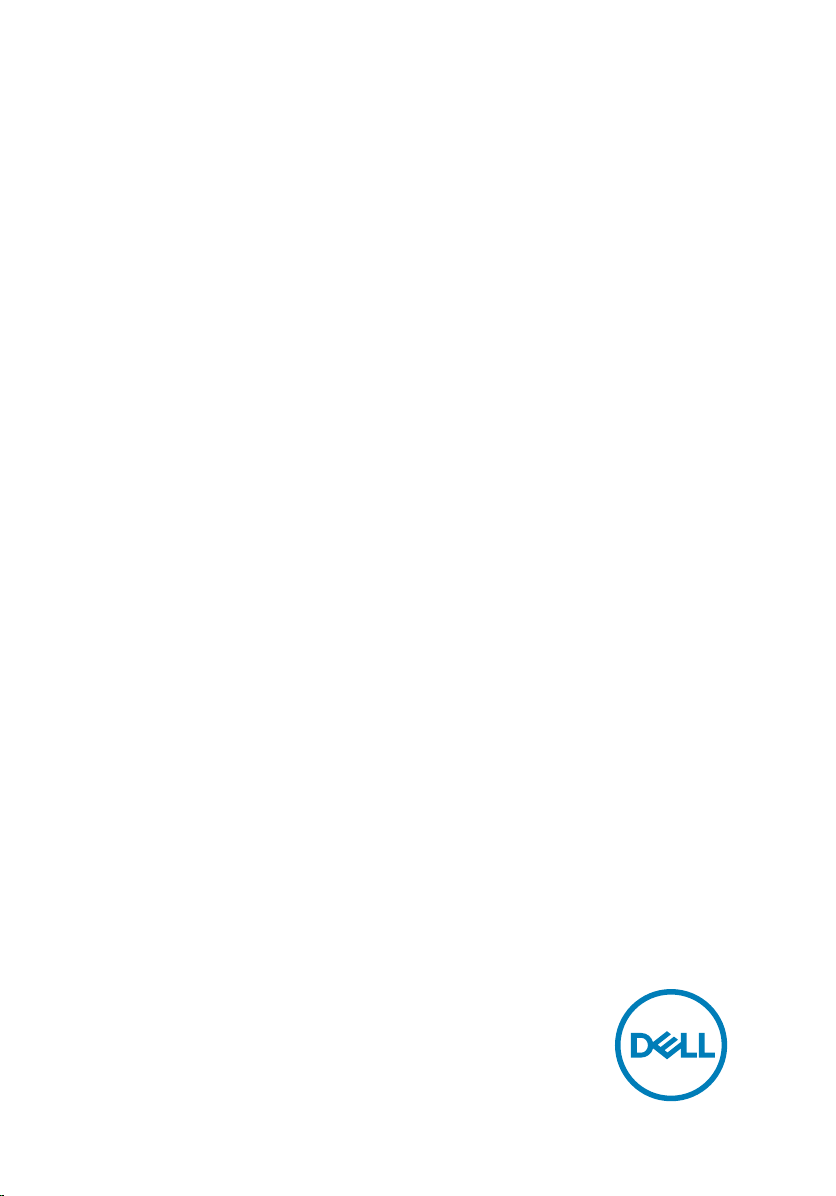
Inspiron 15 3000
Konguration og specikationer
Computermodel: Inspiron 15-3567
Forordningsmodel: P63F
Forordningstype: P63F002
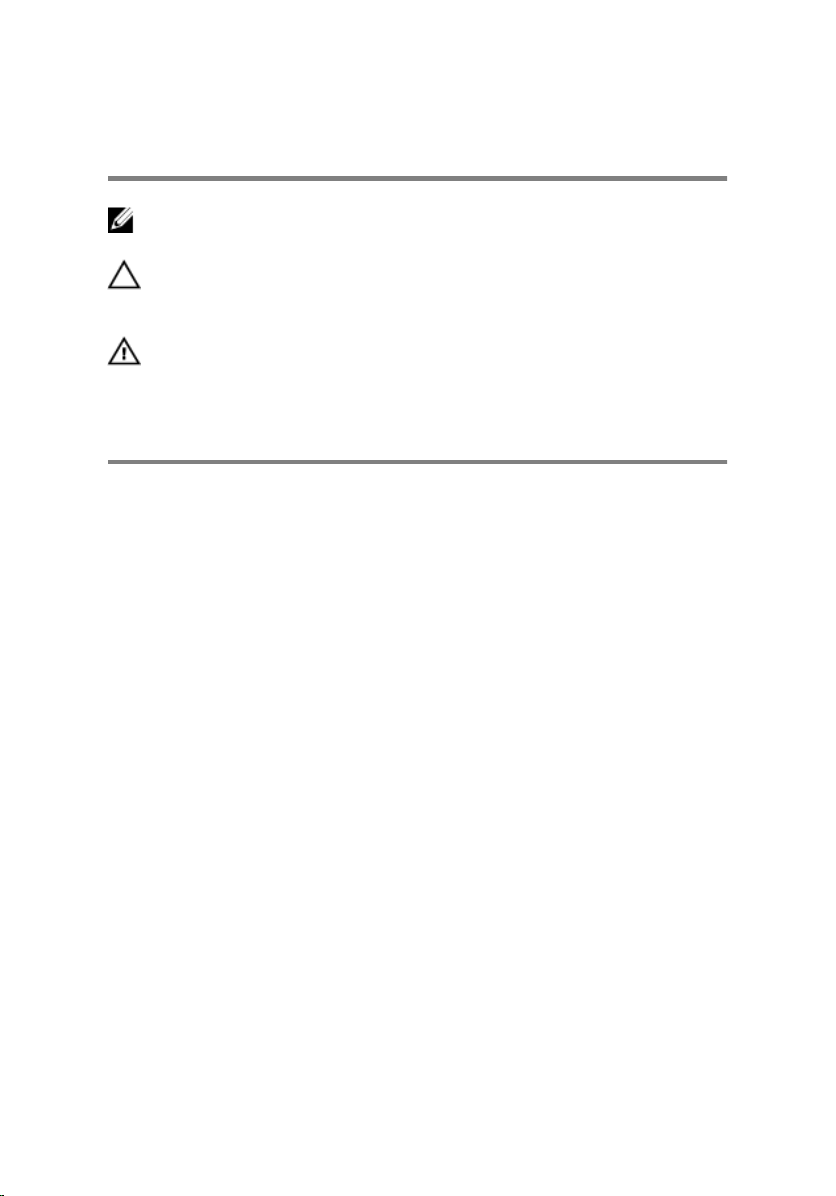
Bemærk, forsigtig og advarsel
BEMÆRK: En BEMÆRKNING angiver vigtige oplysninger om, hvordan
du bruger produktet optimalt.
FORSIGTIG: FORSIGTIG angiver enten en mulig beskadigelse af
hardware eller tab af data og oplyser dig om, hvordan du kan undgå dette
problem.
ADVARSEL: ADVARSEL angiver risiko for tingskade, personskade eller
død.
© 2016-2019 Dell Inc. eller dets datterselskaber. Alle rettigheder forbeholdes. Dell, EMC,
og andre varemærker er varemærker tilhørende Dell Inc. eller deres associerede selskaber.
Andre varemærker kan være varemærker for deres respektive ejere.
2019 - 04
rev. A05
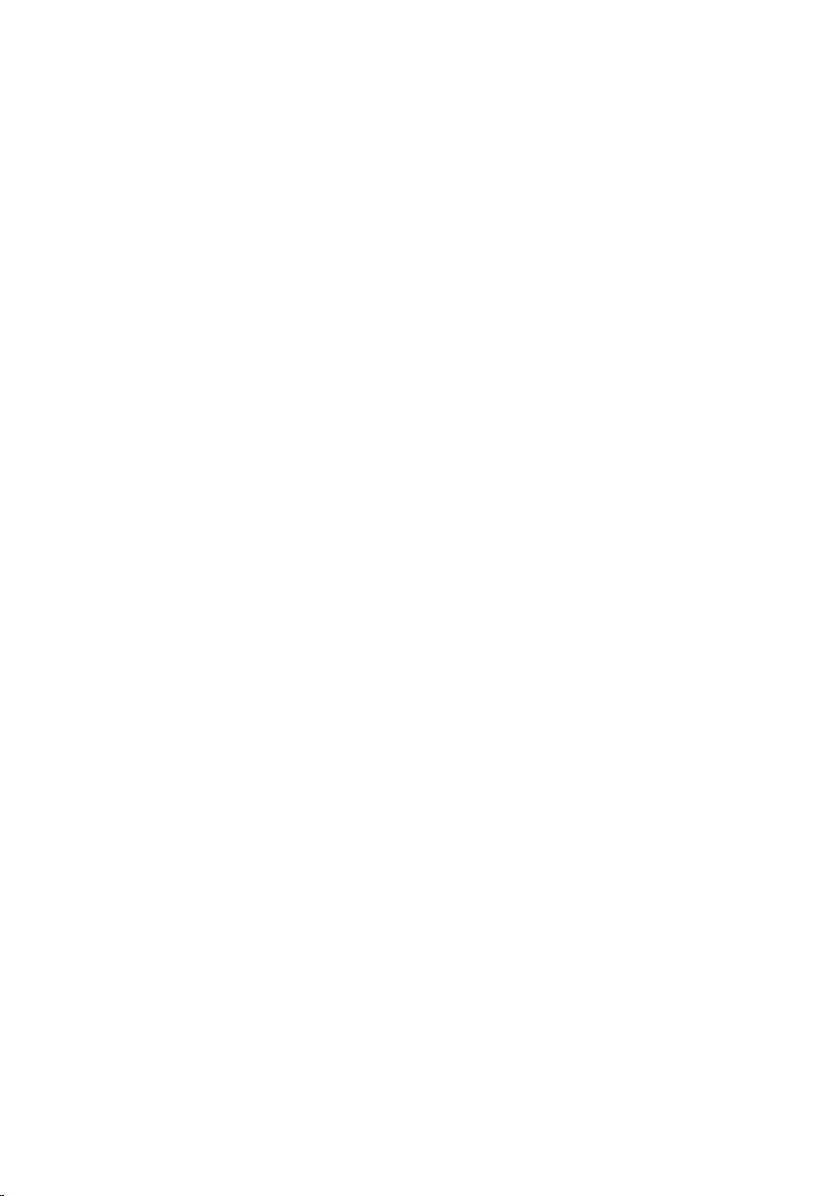
Indholdsfortegnelse
Kongurer din computer................................................5
Visninger....................................................................... 8
Forside......................................................................................................8
Venstre.....................................................................................................8
Højre.........................................................................................................9
Bund....................................................................................................... 10
Display (Skærm)......................................................................................11
Bagside................................................................................................... 12
Specikationer.............................................................13
Mål og vægt............................................................................................13
Systemoplysninger..................................................................................13
Memory (Hukommelse).......................................................................... 13
Porte og stik............................................................................................14
Kommunikation....................................................................................... 14
EthernetTrådløs modul......................................................................14
Audio.......................................................................................................15
Opbevaring............................................................................................. 16
Mediekortlæser.......................................................................................16
Tastatur...................................................................................................16
Kamera....................................................................................................17
Berøringsplade........................................................................................ 17
Strømadapter..........................................................................................17
Batteri.....................................................................................................18
Display (Skærm)..................................................................................... 19
Video.......................................................................................................19
Computermiljø.........................................................................................19
3
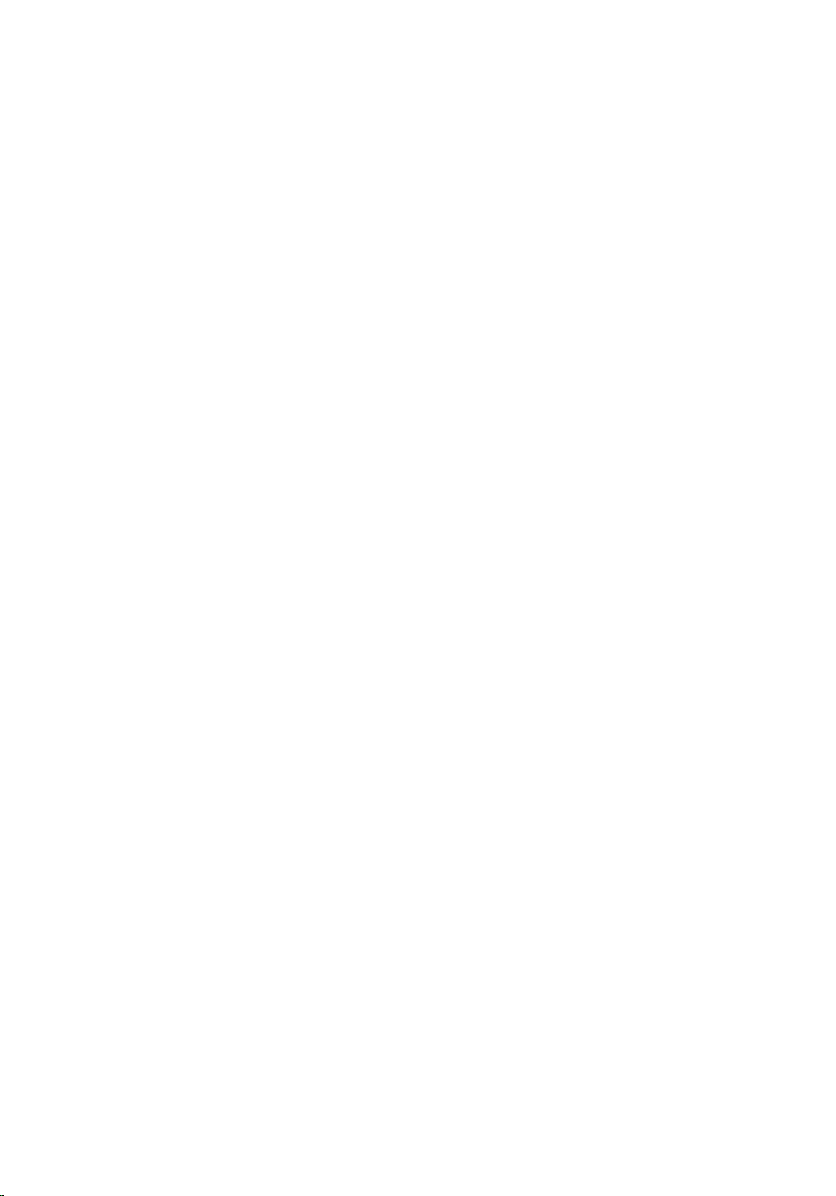
Tastaturgenveje........................................................... 21
Rekvirere hjælp og kontakte Dell................................. 24
Selv-hjælpsressourcer............................................................................ 24
Kontakt Dell............................................................................................25
4
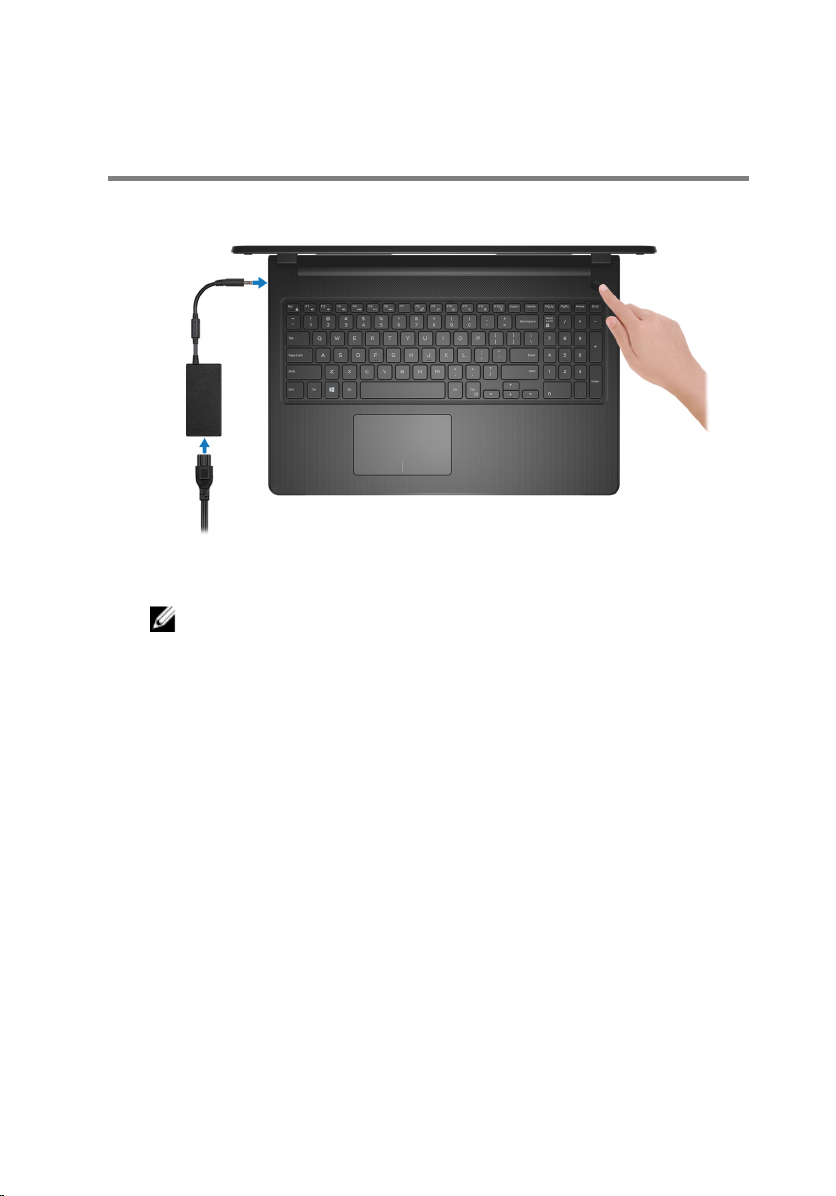
Kongurer din computer
1 Tilslut strømadapteren og tryk på tænd/sluk-knappen.
Figur 1. Tilslut strømadapteren, og tryk på tænd/sluk-knappen
BEMÆRK: For at spare på batteriet vil batteriet muligvis slå over til
energisparetilstand. Tilslut strømadapteren og tryk på tænd/slukknappen for at tænde computeren.
5
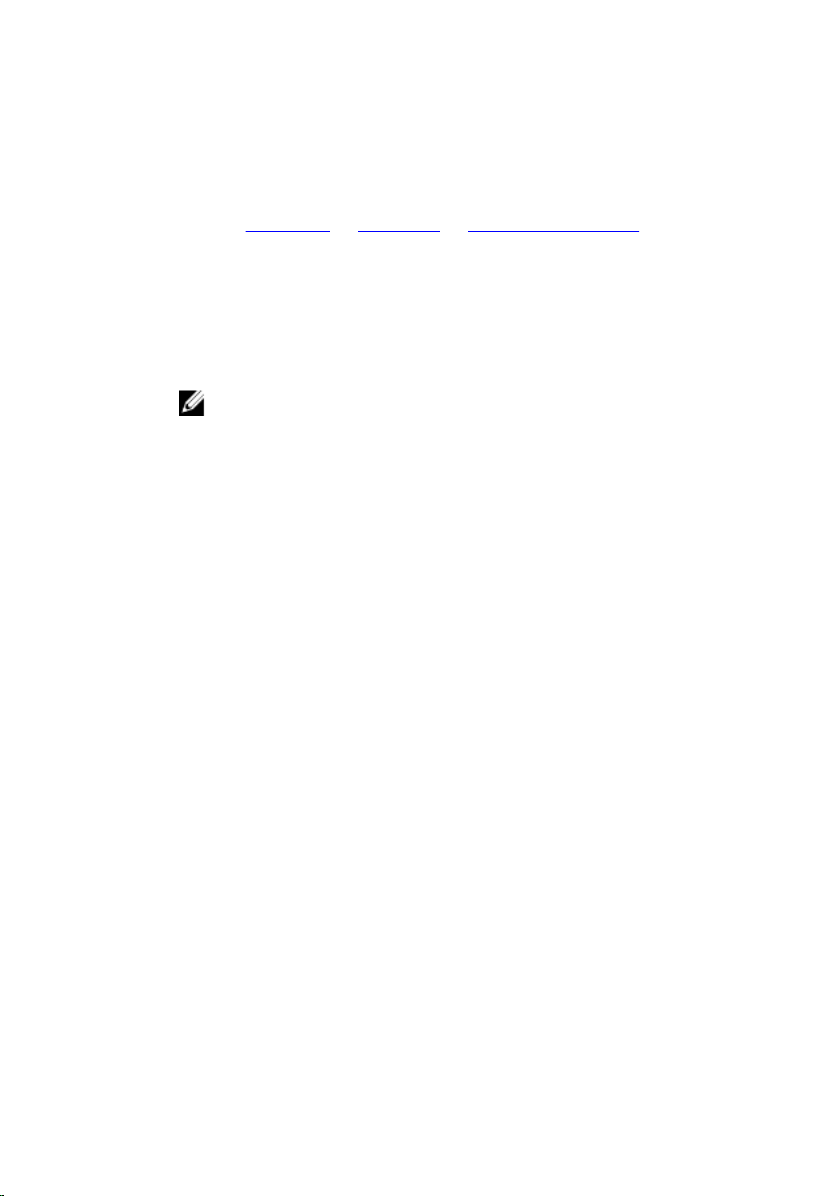
2 Afslut konguration af operativsystem.
For Ubuntu:
Følg instruktionerne på skærmen for at færdiggøre opsætningen. Du kan nde
ere oplysninger om installation og konguration af Ubuntu i følgende artikler i
vidensbasen: SLN151664 og SLN151748 på www.dell.com/support.
For Windows:
Følg instruktionerne på skærmen for at færdiggøre opsætningen. Under
opsætningen anbefaler Dell, at du:
– Opretter forbindelse til et netværk for at få adgang til Windows-
opdateringer.
BEMÆRK: Hvis du opretter forbindelse til et sikret trådløst
netværk, skal du indtaste adgangskoden til det trådløse netværk,
når du bliver bedt om det.
– Når du har oprettet forbindelse til internettet, skal du logge på din
nuværende Microsoft-konto eller oprette en ny konto. Hvis du ikke har
internetforbindelse, kan du oprette en oine-konto.
– Indtast dine kontaktoplysninger i skærmbilledet Support og beskyttelse.
6
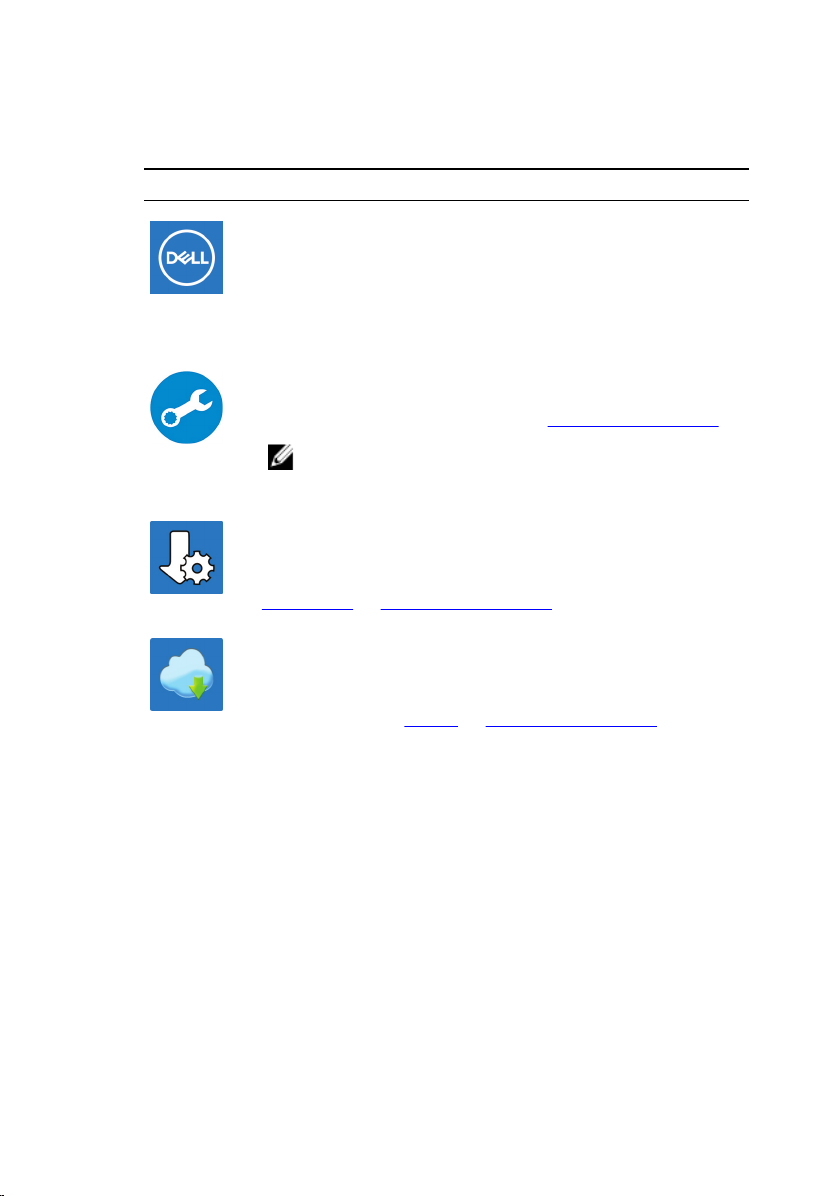
3 Find og brug Dell-apps via startmenuen i Windows – Anbefalet
Tabel 1. Find Dell-apps
Ressourcer Beskrivelse
Mit Dell
Central placering for de vigtigste Dell-applikationer,
hjælpeartikler og andre vigtige oplysninger om din computer.
Her får du også notikationer om garantistatus, anbefalet
tilbehør og softwareopdateringer, hvis disse er tilgængelige.
SupportAssist
Udfører en forebyggende kontrol af computerens hardware- og
software. SupportAssist OS Recovery-værktøjet foretager
fejlnding i operativsystemet. Du kan nde ere oplysninger i
dokumentationen til SupportAssist på www.dell.com/support.
BEMÆRK: I SupportAssist skal du klikke på garantiens
udløbsdato for at forny eller opgradere garantien.
Dell Update
Opdaterer computeren med vigtige rettelser og de nyeste
enhedsdrivere, når de bliver tilgængelige. Du kan nde ere
oplysninger om at anvende Dell Update i vidensbaseartiklen
SLN305843 på www.dell.com/support.
Dell Digital Delivery
Download softwareprogrammer, som du har købt, men som ikke
er forhåndsinstalleret på computeren. Du kan nde ere
oplysninger om at anvende Dell Digital Delivery i
vidensbaseartiklen 153764 på www.dell.com/support.
7
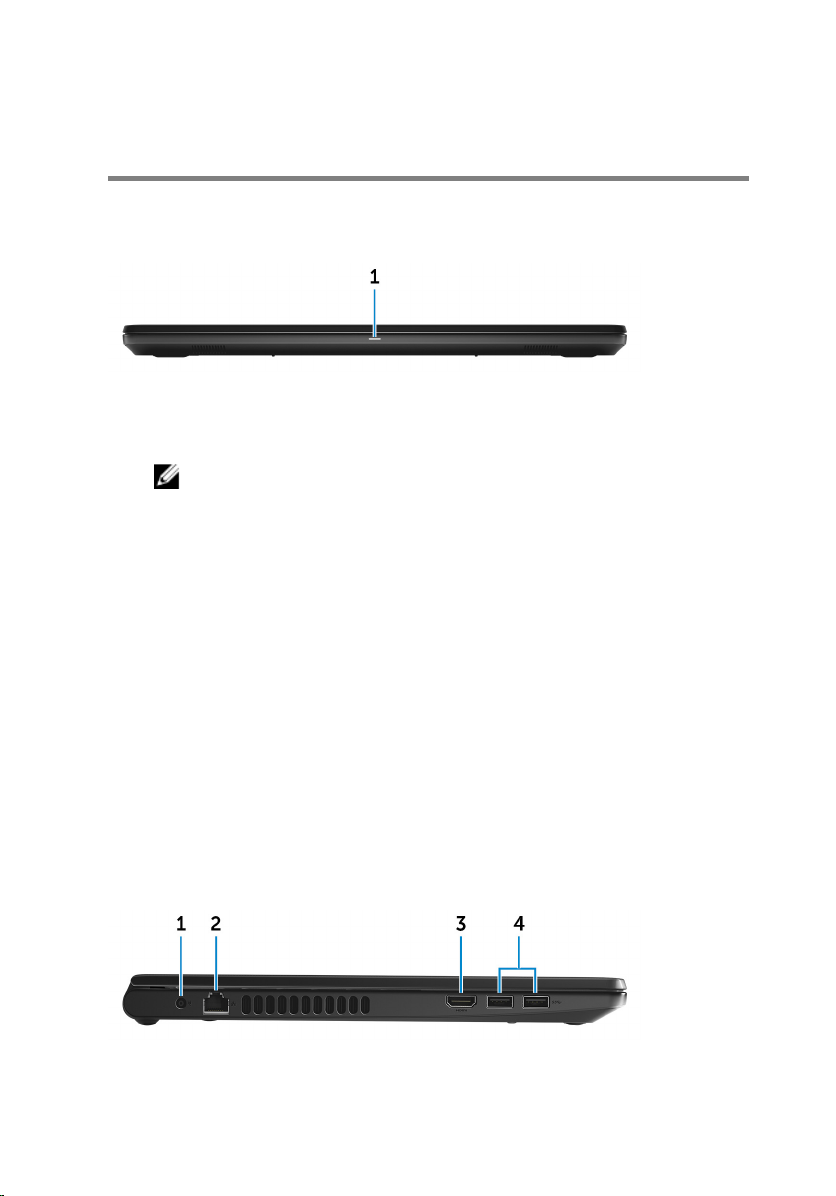
Visninger
Forside
1 Strøm- og batteristatusindikator/harddiskaktivitetsindikator
Viser computerens batteriopladningsstatus eller harddiskaktiviteten.
BEMÆRK: Tryk på Fn+H for at skifte mellem indikatoren for strøm- og
batteristatus og for harddiskaktivitet.
Indikator for harddiskaktivitet
Tændes, når computeren læser fra, eller skriver data til harddisken.
Strøm- og batteristatusindikator
Viser status for strøm og -batteriopladning.
Konstant hvid — Strømadapteren er tilsluttet, og batteriet er mere end 5 %
opladet.
Ravgul — Computeren kører på batteri, og batteriet er mindre end 5 % opladet.
O (Fra)
– Strømadapteren er tilsluttet og batteriet er helt opladet.
– Computeren kører på batteri, og batteriet er mere end 5 % opladet.
– Computeren er i slumre- eller dvaletilstand eller slukket.
Venstre
8
